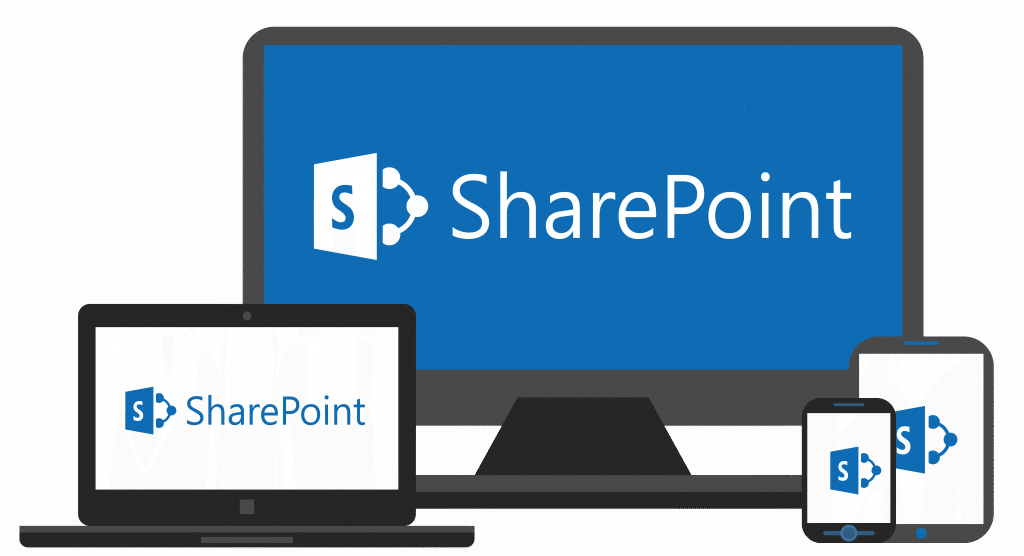SharePoint でのサイトの作り方を解説!ポイントや活用事例も

Microsoft の SharePoint を活用すると、複数人のチームで作業を行う際に便利な「サイト」を作成できます。サイトを活用すると「チームサイト」と「コミュニケーションサイト」の 2 種類を作成可能です。またチームサイト、コミュニケーションサイトの配下に「サブサイト」の作成もでき、使い方次第では企業の社内ポータルサイトとして活用できます。
本記事では、 SharePoint で社内ポータルサイトを作成する方法について解説します。併せて、 SharePoint でサイトを作る際のポイントや活用事例なども解説するので、これから SharePoint で社内ポータルサイトを作成したいとお考えの方は、ぜひ参考にしてください。
SharePointのサイトとは
SharePoint の「サイト」とは、 SharePoint 上でチーム作業を行う際に役立つポータルサイトのことです。サイトを利用するとチームに関連する Web サイトをリストで登録できたり、よく利用するフォルダの場所をデフォルトで指定したりと、チームで作業を行うために便利なさまざまな機能を利用できます。
モバイルからのアクセスも可能で、インターネットに接続できる環境ならどこからでも利用できるのもサイトの強みです。サイトをポータルサイトとして活用することで、チームの情報共有が容易になり、作業効率の向上が期待できます。
SharePointで作成できる2種類のサイト
前述のように、SharePointで作成できるサイトには「チームサイト」と「コミュニケーションサイト」の2種類があります。ここでは、2種類のサイトについて解説します。
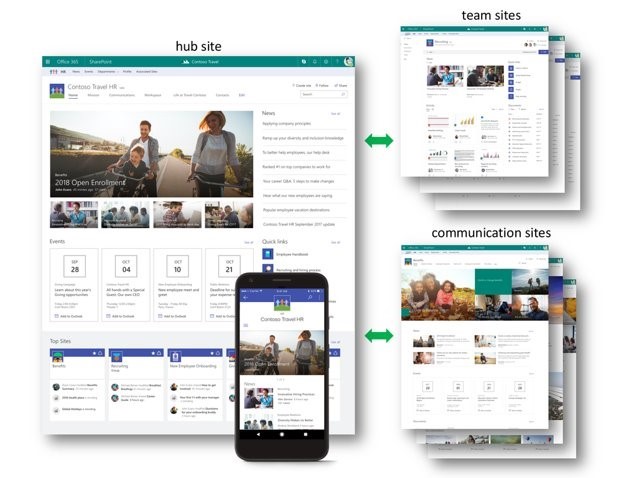
チームサイト
チームサイトとは、チームに参加しているメンバーが相互に情報発信し、共同作業を行う際に有効なサイトです。
チームサイトでは、基本的に参加している全てのメンバーがサイト上にコンテンツを投稿することが可能です。投稿したコンテンツに閲覧制限を設定することもでき、チーム内の一部の関係者だけに情報を公開するといった設定にも対応しています。
チームメンバーが情報を相互に発信する必要があるプロジェクトなどにおいて、チームサイトを活用するのがおすすめです。「予定表機能」を活用してチームサイト上にチーム全体の予定を表示しておき、チームメンバーの1日の予定を把握したり、スケジュール管理を行ったりするのも便利でしょう。
コミュニケーションサイト
コミュニケーションサイトは、多くのユーザーに対して情報を発信したい場合に向いているサイトの形式です。
通常、コミュニケーションサイトでは少数の管理者がコンテンツの投稿を行い、その情報を多くのメンバーが閲覧します。このような性質から、社内ポータルサイトの作成に向いているのはコミュニケーションサイトであるといえます。
社内文書を一斉配信したり、社内のお知らせを掲示して自社の従業員に確認させたりといった用途を想定しているのであれば、コミュニケーションサイトを選択すると良いでしょう。
一方的な情報発信に優れており、相互のコミュニケーションにはあまり適していないため、チーム内で活発なコミュニケーションを必要とする場合はチームサイトを利用するのがおすすめです。
SharePointでサイトを作成するメリット
SharePoint でサイトを作成することは、 HTML や CSS の知識が不要だったり、どこからでもアクセスが可能だったりと、多くのメリットがあります。ここでは、 SharePoint でサイトを作成する 4 つのメリットを紹介します。
HTML や CSS の知識が不要
SharePoint を活用すれば、 HTML や CSS の知識がない人でも簡単に社内のポータルサイトを作成できるというメリットがあります。
一般にポータルサイトを作成しようとすると、 Web サイトを記述するための言語である HTML や CSS を学ぶ必要があります。しかし、 SharePoint はポータルサイトを作成するための標準テンプレートが用意されていることから、テンプレートをカスタマイズするだけで簡単にポータルサイトを作成することが可能です。
今まで専門知識が不足しているためにポータルサイトの作成を諦めていたという方も、 SharePoint を使うことで気軽にポータルサイト作成ができるでしょう。
どこからでもアクセスできる
SharePoint はクラウドで提供されているため、インターネットに接続できる環境があればデバイスを問わずどこからでもアクセスが可能です。営業担当者などの社外へ外出する機会が多い従業員でも、スマホから簡単に社内ポータルサイトの内容を確認できます。

また、リモートワークなどで自宅やサテライトオフィスから出勤している従業員も、オフィスで働いている従業員と同じ情報を受け取れるため、情報格差が生じにくいというメリットもあります。
災害などが起こったときでもスマホなどから緊急情報をスムーズに確認しやすく、 BCP 対策にも活用できます。
Microsoft 365 ツールとの連携が可能
SharePoint のサイトは、 Word や Excel などの Microsoft 365 ツールとの連携も可能です。 Microsoft 365 ツールと連携させておくと、ファイルの共同編集や共有が容易になり、スムーズな編集や最新バージョンの管理がしやすくなります。
また、ビジネスツールの「 Microsoft Teams 」と連携すると、 SharePoint 上から Teams の会議を開いたり、グループメールを作成したりすることも可能です。
さまざまな Microsoft 365 ツールを利用している現場ほど作業効率の向上が期待できるため、 Microsoft 365 ツールが業務の中心になっている企業では、積極的に連携させることをおすすめします。
コミュニケーションの活性化に繋がる
SharePoint には、ユーザーの投稿に対していいねやコメントを付けたり、アンケートを募集したりするコミュニケーション機能が搭載されており、社内のコミュニケーション活性化に役立ちます。
従業員が多い組織などでは横のつながりが希薄になりがちで、「他の部門でどのような人が働いているのか全く分からない」というケースも少なくありません。コミュニケーション機能を積極的に活用することでこのような希薄な関係の解消が期待できます。
従業員同士の相互理解が進むことで、風通しのよい企業風土が醸成されるなどの効果ももたらされます。
SharePointでサイトを作成する注意点
SharePointでサイトを作成する際の注意点として、凝ったカスタマイズを行いたい場合は専門知識が必要になる点と、アクセス解析機能が簡易的な点が挙げられます。ここでは、 2 つの注意点について詳しく解説します。
カスタマイズには専門知識が必要
SharePoint は簡単にサイトを作成できる点が強みではありますが、標準の状態ではデザイン性があまり高くないというデメリットがあります。デザインをカスタマイズすることは可能ですが、凝ったデザインにするには一定の専門知識が必要になるため、初心者にとっては少しハードルが高く感じられる面もあるでしょう。
「手軽にサイトを作成できる」という点に魅力を感じて SharePoint を利用するのであれば、まずはポータルサイトとしての形を作ることを優先し、デザイン面については後からゆっくり知識を身につけていくのも手段のひとつです。
アクセス解析機能が簡易的
SharePoint にはアクセス解析機能が標準搭載されていますが、簡易的なものであり、詳細な解析を行うことはできません。どのユーザーがどういったページを中心的に閲覧しているのか、何秒間滞在したのかなど、詳しいアクセス解析機能を期待している場合は、 SharePoint のアクセス解析機能は物足りなく感じられる可能性があります。
SharePoint のアクセス解析機能はあくまでも全体の傾向を掴むためのものと割り切って利用し、詳細な解析を求めるのであれば他のツールの利用も検討する必要があります。
SharePoint でのチームサイトの作り方
SharePoint でチームサイトを作成する方法は、次の通りです。
- Microsoft 365 を使用している場合は、サインインして [SharePoint] タイルを選択する
※ SharePoint Server 2019 を使用している場合は、 SharePoint にログインする
- [SharePoint] ページの最上部にある [+ サイトの作成] をクリックする
- [ チーム サイト ] オプションを選択し、チームサイトを作成するための情報を入力する
4.チーム コラボレーション テンプレートを選択する
- [ サイトの説明 ] ボックスに、作成するチームサイトの目的を入力する
- [ 公開 – 組織の全ユーザーがこのサイトにアクセス可能 ] または [ 非公開 – メンバーのみがこのサイトにアクセス可能 ] のいずれかを選択し、アクセス制限を設定する
- [ サイトの分類 ] を設定する
※ SharePoint Server 2019 を使用している場合は、「完了」をクリックして終了。使用していない場合は 8 へ進む - サイトの言語を選択する
- [ 所有者の追加 ] ボックスに、サイト管理者の名前またはメールアドレスを入力する
- チームサイトに追加するメンバーの名前またはメールアドレスを入力して、 [完了] をクリックする
SharePoint でのコミュニケーションサイトの作り方
SharePointでコミュニケーションサイトを作成する方法は、次の通りです。
- Microsoft 365 を使用している場合は、サインインして [SharePoint] タイルを選択する
- [SharePoint] ページの最上部にある [+ サイトの作成 ] をクリックする
- [ コミュニケーション サイト ] オプションを選択する
- [ サイトの説明 ] ボックスに、作成するチームサイトの目的を入力する
- [ サイトの分類 ] を設定する
6.サイトの言語を選択する
- [ 完了 ] をクリックする
チームサイトとコミュニケーションサイトを作成する手順はそれぞれ異なるため、あらかじめどちらのサイトを作成したいのかを決めてから、作成の手続きを行いましょう。
SharePointでのサブサイトの作り方
サブサイトとは、チームサイトもしくはコミュニケーションサイトの配下として作成できるサイトです。
情報量が多く、チームサイトやコミュニケーションサイトから必要な情報を探すことが難しい、時間がかかるという場合に便利です。サブサイトを作成して特定の情報を集めておくことで、整理がしやすくなり、効率化につながります。
サブサイトの作り方は以下のとおりです。
- サブサイトを作成したいポータルサイト上で [ すべてのサイトコンテンツの表示 ] を選択し、 [ 作成 ] をクリックする
- [ Web ページ ] 一覧の [ サイトとワークスペース ] をクリックする
- サイト名やサイトの説明、サイトの URL などを入力する
- テンプレートを選択して、権限とナビゲーション設定を行った後 [ 作成 ] をクリックする
- [ このサイトのグループのセットアップ ] ページからユーザーと権限を設定し、[ OK ] をクリックしたら完了
SharePointで作成したサイトを削除する方法
SharePoint で作成したサイトを削除するためには、次の手順で作業を進める必要があります。
1.削除したいチームサイトまたはコミュニケーションサイトを開く
- Office 365 の [ 設定 ] ボタンを選択し、 [ サイト情報 ] をクリックする
- [ サイト情報 ] パネルの下部にある [ サイトの削除 ] を選択する
4.確認ボックスをオンにした状態で、「削除」をクリックする
万が一、誤ってサイトを削除した場合もごみ箱から復元することはできますが、削除を試みる際はくれぐれも慎重に作業を行うことが大切です。
SharePointでサイトを作る際のポイント
SharePoint でサイトを作る際には、以下の4つのポイントを押さえましょう。
- 外部ツールと連携する
- テンプレートを活用する
- OneDrive と同期する
- 運用体制を整える
ここでは、それぞれのポイントについて詳しく解説します。
外部ツールと連携する
SharePoint は、外部のツールやシステムとの連携も可能です。 SharePoint 単体でできることには限りがありますが、ほかのツールと組み合わせることでカスタマイズ性を高められます。
たとえば、プロジェクトチームが SharePoint 上で管理しているドキュメントライブラリを Teams のチャネルにリンクさせることで、メンバーは Teams 内で直接ドキュメントにアクセスし、編集・共有ができます。
外部ツールとの連携で業務プロセスの効率化や情報共有の強化が図れるため、自社の目的や課題解決に合わせてカスタマイズするとよいでしょう。
テンプレートを活用する
無料のテンプレートを活用することも効果的です。 SharePoint にはさまざまなテンプレートが用意されており、活用すればゼロからサイトを作るよりも手間がかかりません。
無料のテンプレートも数多くあるため、自社の目的や用途に応じたテンプレートを選んで活用しましょう。また、テンプレートをカスタマイズして、自社で使いやすい形にすることも可能です。
OneDriveと同期する
OneDrive を利用している場合、 SharePoint と同期するとより便利に活用できます。 OneDrive と SharePoint を同期することで、 OneDrive で作成や編集したファイルがリアルタイムで SharePoint へと反映されるからです。
都度ファイルをコピーして保存する手間を省けるため、業務効率化につながるでしょう。
運用体制を整える
サイトの運用マニュアルなどを用意することも大切です。 SharePoint で作成した社内ポータルを使いこなしてより高いパフォーマンスを発揮するためには、必要な人がコンテンツの追加や更新をスムーズに行える環境を整える必要があります。
基本的な操作方法や手順をまとめたマニュアルを整備して社内に浸透させ、運用体制を整えることで、 SharePoint がより多くの従業員に積極的に活用されるようになるでしょう。
SharePointで作成したサイトの活用事例
SharePoint にはさまざまな用途がありますが、具体的にどのように活用すればよいのかイメージがわかない人もいるかもしれません。ここでは、 SharePoint で作成したサイトの活用事例を紹介するので、ぜひ参考にしてください。
ナレッジの共有
SharePoint で社内の情報を集約するサイトを構築すると、ナレッジ共有を効率的に行えます。企業内に蓄積されている過去のプロジェクトに関するドキュメントや、業務に関わる用語解説集などを一箇所に集約・検索できる仕組みを構築するとよいでしょう。目的の情報を探しやすく、共有しやすくなり、業務の効率化に役立ちます。
また、仕様書や設計書、マニュアルなども整理してナレッジ共有サイトで管理することで、ノウハウの属人化も防げます。
社内SNSでのコミュニケーション
社内 SNS を SharePoint で構築することで、社内コミュニケーションの促進を図っている企業もあります。単なる業務連絡に使用するだけではなく、ディスカッションやドキュメントの共有など、多様なコミュニケーション方法が実現可能です。
たとえば、プロジェクトや部門ごとにディスカッション用のサイトを設けて社員が自由なアイデア出しや意見交換を行う場を提供できます。より柔軟な発想が生まれやすくなるでしょう。また、「いいね」機能などのカジュアルなリアクション機能を追加することで、社員同士のつながりが強化され、コミュニケーションの活性化が期待されます。
承認・申請システムの統合
SharePoint を用いれば、承認・申請システムを統合することも可能です。多くの企業では、人事労務などの手続きなどは、申請者が上長からの承認を得て申請するというプロセスが取られているでしょう。
SharePoint には、ワークフロー機能も搭載されているため、承認や申請の手続きを SharePoint のみで済ませることができます。
PC だけでなくスマホからも承認・申請手続きが行えるため、オフィス外でも手続きが可能です。出張中や上長が出払っている場合でも、承認・申請が進められるため、業務効率化につながります。
SharePointで作るサイトで利便性を向上させよう
SharePointを活用することで、HTMLやCSSの知識を持たない人でも簡単に社内ポータルサイトを作成できます。
SharePoint でサイトを作成する際には、外部ツールと連携したり、テンプレートを活用したりするとよいでしょう。また、OneDriveと同期することで業務効率化にもつながります。社内に広く浸透させるには、マニュアルを整備するなど運用体制を整えることも重要です。
SharePoint で作成したサイトはさまざまな用途で活用できるため、自社の目的や用途に合わせてサイトを作りましょう。たとえば、社内コミュニケーションの場や、自社の情報発信の場、ナレッジの共有などに活用可能です。
また、どこからでも接続可能な点がSharePointの強みです。これから社内ポータルサイトを作成したいとお考えの方は、SharePointを活用することをおすすめします。
★AvePoint Cloud Governance (アブポイント クラウド ガバナンス)では、Microsoft 365 環境のチームやサイトに対して有効期限・非アクティブしきい値ポリシーを設定し、データの不必要な拡大を防止できます。
詳細はこちらから。